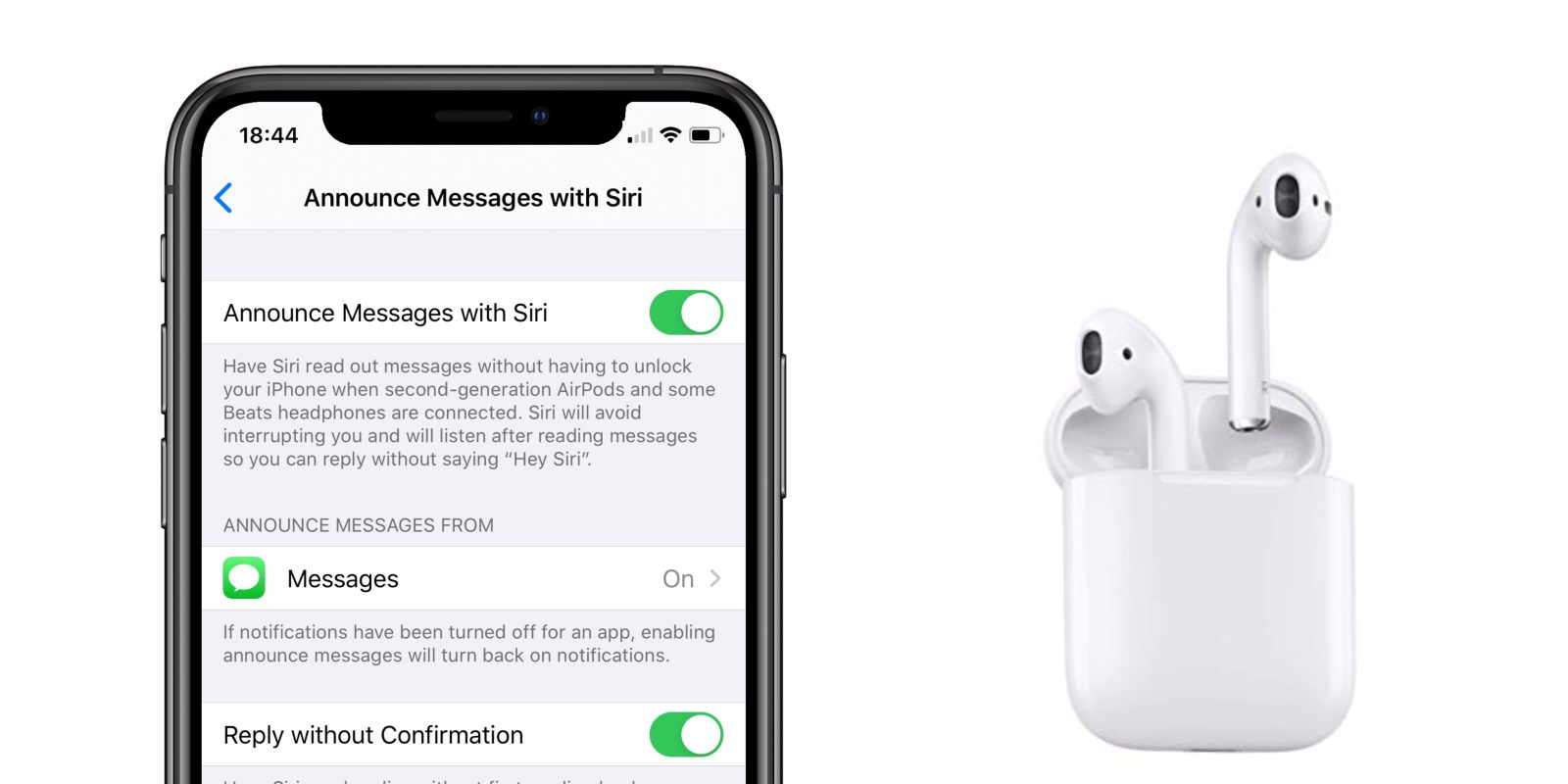
Czy wiesz, że faktycznie możesz włączyć Ogłoszenie wiadomości Siri za pośrednictwem Airpoda, a także pozwolić Siri przeczytać je i odpowiedzieć w Twoim imieniu? Tak, dzięki nowej aktualizacji jest to możliwe. Apple poprawiło przyjaźń Siri i Airpoda dzięki zapowiedzi głosowej.
W tej chwili Siri nie tylko ogłosi nazwę dzwoniącego, ale może również przeczytać wiadomość. Przy tym ustawieniu, po włączeniu komunikatu Siri Message na Airpod, Wirtualny Asystent odczyta wiadomość za Ciebie, a także odpowie na nią za pośrednictwem bezprzewodowych słuchawek Bluetooth.
Na razie funkcja działa tylko z domyślną aplikacją, jednak oczekuje się, że będzie działać również z aplikacjami innych firm w tej funkcji. Obsługiwane Airpody to Airpody drugiej generacji i niektóre słuchawki, słuchawki z bezprzewodowym układem H2.
Jak działa funkcja „Ogłaszaj wiadomości za pomocą Siri”.
Aby móc korzystać z tej funkcji, Twój iPhone lub zegarek Apple powinien być sparowany z Airpodami. Kiedy Airpod jest podłączony i jest w uchu, otrzymasz sygnał ping informujący o wiadomości.
Teraz, kiedy ty skonfigurować Siri aby ogłosić wiadomość przez Airpoda, usłyszysz inny dźwięk.
Siri następnie ogłosi nazwę nadawcy i przepisze wiadomość. Jeśli nadejdzie kolejna wiadomość od tego samego nadawcy, Siri będzie kontynuować transkrypcję. W ten sposób możesz usłyszeć wiadomość na Airpod bez dotykania lub patrzenia na swoje urządzenie.
Po przeczytaniu wiadomości kolejny sygnał ping poinformuje Cię, że możesz teraz odpowiedzieć na wiadomość. Możesz zignorować wiadomość lub odpowiedzieć, mówiąc „Powiedz im”, a następnie wiadomość, na którą chcesz odpowiedzieć. Asystent wizualny dokona następnie transkrypcji Twojej mowy na tekst, albo odczyta wiadomość do zatwierdzenia, albo bezpośrednio ją wyśle. Będzie to zależeć od twoich ustawień.
Jak włączyć Siri do czytania wiadomości tekstowych za pośrednictwem słuchawek AirPods
Podczas konfigurowania słuchawek Airpods po raz pierwszy po aktualizacji urządzenia do systemu iOS 13.2 pojawi się wyskakujące okienko. Zapyta, czy chcesz włączyć „Ogłaszaj wiadomości za pomocą Siri. Po prostu pozwól na to i ciesz się niesamowitymi funkcjami słuchania wiadomości przez Airpod. Jeśli okno dialogowe się nie pojawiło, nadal możesz je włączyć w przyszłości.
Jak ręcznie skonfigurować Siri do ogłaszania wiadomości za pośrednictwem słuchawek AirPods
Krok 1: Uruchom Ustawienie aplikacji na twoim iPhone'ie.
Krok 2: Stuknij w Powiadomienia
Krok 3: Wybierz Ogłaszaj wiadomości za pomocą Siri.
Krok 4: Przełącz opcję Włączać.
Jak zarządzać potwierdzeniami odpowiedzi w Siri
Zgodnie z domyślnymi ustawieniami Siri przeczyta wiadomość raz przed odpowiedzią. Ma to na celu upewnienie się, że Siri nie popełniła błędu lub na wypadek, gdybyś chciał dodać coś więcej do wiadomości. Jeśli jednak nie podobały Ci się ustawienia, istnieje możliwość ich modyfikacji, a następnie wysłania wiadomości zwrotnej bezpośrednio bez jej czytania. Poniżej jak…
Krok 1: Otwarte Ustawienia > Powiadomienia > Ogłaszaj wiadomości za pomocą Siri.
Krok 2: Następnie Włącz przełącznik obok Odpowiedz bez potwierdzenia.
To jedna z najlepszych cech Siri. Nie mogę się doczekać, aż będzie to dostępne dla aplikacji do przesyłania wiadomości innych firm. Na razie ciesz się tym i nie zapomnij podzielić się nim ze znajomymi.
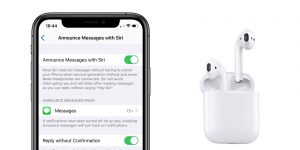






Dodaj komentarz